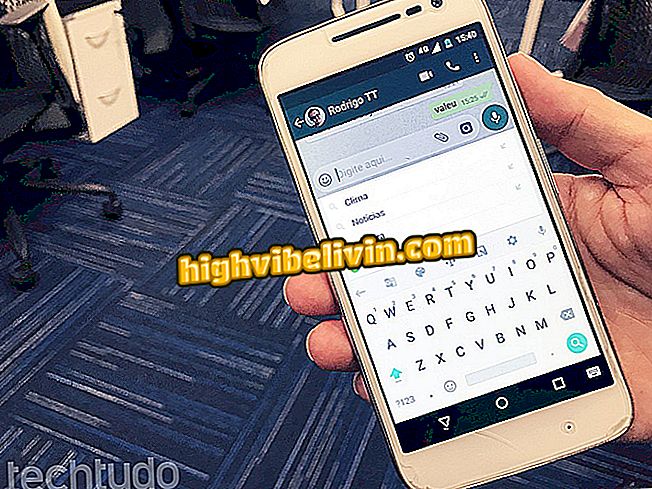गैलेक्सी जे 7 को कैसे रीसेट करें और फ़ैक्टरी सेटिंग्स को पुनर्स्थापित करें
गैलेक्सी जे 7 5.5 इंच सुपर AMOLED स्क्रीन और एचडी रिज़ॉल्यूशन (1280 x 720 पिक्सल) के साथ एक मध्यवर्ती सैमसंग हैंडसेट है। पहली पीढ़ी को लगभग दो साल पहले अगस्त 2015 में लॉन्च किया गया था। उपयोग के साथ, डिवाइस सुस्ती और रुकावट का अनुभव करना शुरू कर सकता है। इस समस्या को हल करने और गैलेक्सी जे 7 को छोड़ने के तरीकों में से एक है डिवाइस को रीसेट करना और फ़ैक्टरी सेटिंग्स को पुनर्स्थापित करना।
नीचे दिए गए ट्यूटोरियल में आप सीखेंगे कि ऐसी प्रक्रिया कैसे करें। शुरू करने से पहले अपने सभी डेटा, जैसे फ़ोटो और वीडियो का बैकअप लेना न भूलें। यह याद रखने योग्य है कि स्मार्टफोन ध्यान आकर्षित करता है, क्योंकि बड़ी स्क्रीन के अलावा, इसमें 1.5 जीबी रैम, 16 जीबी इंटरनल स्पेस और 13 मेगापिक्सल का रियर कैमरा है।

जानें कि गैलेक्सी J7 की फ़ैक्टरी सेटिंग्स को कैसे पुनर्स्थापित किया जाए
क्या गैलेक्सी जे 7 अच्छा है? देखें कि क्या यह ब्राजील में सैमसंग मोबाइल खरीदने लायक है
चरण 1. डिवाइस सेटिंग्स पर पहुंचें और "बाक़ी बनाएं और रीसेट करें" विकल्प पर टैप करें।

गैलेक्सी J7 सेटिंग्स पर पहुँचें
ऐप: अपने फोन पर टेक टिप्स और समाचार प्राप्त करें
चरण 2. फिर "रिस्टोर फैक्ट्री डिफ़ॉल्ट" को स्पर्श करें। सभी जुड़े खातों की सूची के साथ एक दूसरी स्क्रीन प्रदर्शित की जाएगी। पुनर्स्थापना की पुष्टि करने के लिए, "रीसेट डिवाइस" चुनें।
कारखाना डिफ़ॉल्ट "गैलेक्सी J7 पर"चरण 3. एक पुष्टिकरण स्क्रीन दिखाई देगी। डिवाइस के रीसेट की पुष्टि करने के लिए "सभी साफ़ करें" स्पर्श करें, जिसमें आपकी सभी फाइलें और सेटिंग्स खोना शामिल है। इस कदम के बाद, J7 ऐसा लगेगा जैसे यह नया हो। अंत में, प्रक्रिया जारी रखने के लिए अपने डिवाइस के अनलॉक पैटर्न को ड्रा करें।

गैलेक्सी जे 7 के प्रारूपण को अधिकृत करें
अब बस ऑपरेटिंग सिस्टम को रीसेट करने की प्रतीक्षा करें। प्रक्रिया के अंत में, आपको Google क्लाउड में बैकअप के माध्यम से एक-एक करके सभी अनुप्रयोगों को फिर से स्थापित करना होगा।
Moto G4 Plus, Galaxy J7 या ZenFone 2: कौन सा सबसे अच्छा है? पर टिप्पणी करें।